首页 / 教程
win11摄像头无法打开 【win11前置摄像头打不开】
2022-11-02 08:05:00
win11摄像头无法打开?很多用户在更新安装到win11系统后,发现电脑上的摄像头无法打开了,为什么开启不了摄像头呢?一起来看看具体的解决方法吧。
Win11摄像头打不开的解决方法
方法一
1、首先我们可以进入“设置”。

2、然后在其中找到windows更新:”“windows update”。

3、然后点击其中的检测更新:“check for update”,系统会自动查找需要更新的驱动。

方法二
1、我们还可以手动更新驱动,使用搜索功能搜索并打开“windows update settings”。

2、然后在更多选项“more options”中点击进入“advanced options”。

3、然后在下方找到设置更新“optional updates”。

4、接着就会弹出驱动列表,在其中找到需要的摄像头驱动,然后点击“download&install”就可以了。
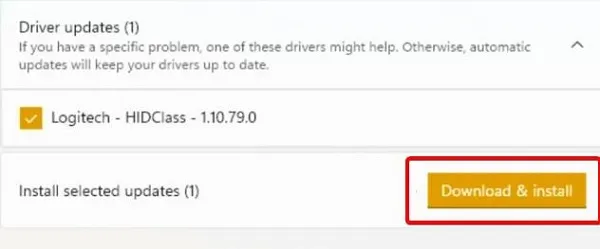
最新内容
| 手机 |
相关内容

如何用电脑摄影头录像(电脑如何用
如何用电脑摄影头录像(电脑如何用摄像头录像),摄像头,录像,点击,监控,安装,摄像头录像,功能,设置,1. 电脑如何用摄像头录像用软件链接2. 电
Win10系统摄像头在哪打开?Win10系统
Win10系统摄像头在哪打开?Win10系统摄像头打开方法,摄像头,系统,方法,选择,点击,更新,功能,驱动程序,Win10系统自带了许多功能,这些功能都是
怎样快速更新电脑系统(电脑怎么更
怎样快速更新电脑系统(电脑怎么更新系统),更新,系统,点击,升级,服务,电脑怎么,操作系统,方法,1. 电脑怎么更新系统更新电脑系统的方法如下:1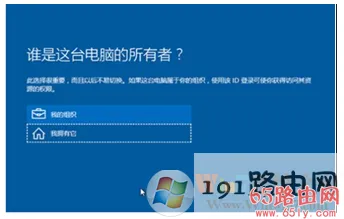
某些设置由你的组织来管理解决方法
某些设置由你的组织来管理解决方法,界面,提示,操作,解决方法,设置,系统,命令,情况,导读:(win10系统更新界面提示某些设置由你的组织来管理的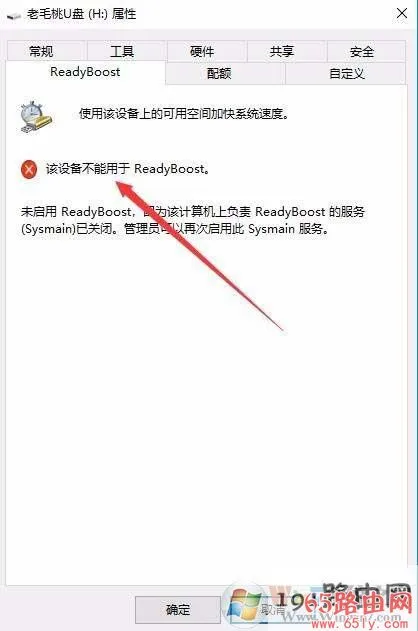
该设备不能用于ReadyBoost原因及解
该设备不能用于ReadyBoost原因及解决方法,方法,用于,服务,点击,提示,启用,属性,菜单项,导读:(Win10提示 该设备不能用于ReadyBoost的解决方
凯聪摄像头设置(凯聪摄像头安装教
凯聪摄像头设置(凯聪摄像头安装教程),摄像头,凯聪,无线,监控,安装,选择,连接,产品,1. 凯聪摄像头安装教程无线摄像头是现在比较流行的一种
Win10玩GTA5没有声音怎么办玩GTA5
Win10玩GTA5没有声音怎么办玩GTA5没有声音Win10解决方法,游戏,没有声音,解决方法,修改,修复工具,没声音,近有,检查一下,最近有部分用户们在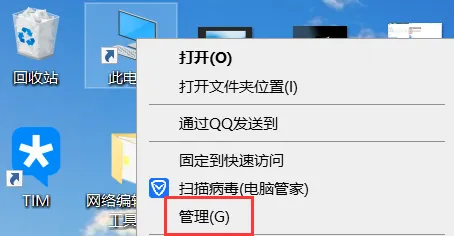
笔记本内置摄像头怎么打开笔记本内
笔记本内置摄像头怎么打开笔记本内置摄像头打开的方法,摄像头,右键,驱动程序,选择,快捷方式,方法,文件,鼠标,我们日常使用笔记本时候免不了












